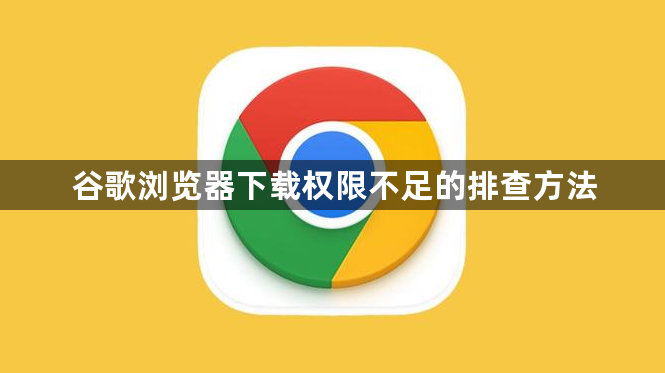
1. 切换隐身模式
- 打开Chrome浏览器,点击右上角三点图标→选择“新建隐身窗口”。在隐身模式下尝试下载文件,若成功则说明问题可能与浏览器缓存或扩展程序冲突有关。
2. 检查系统用户权限
- 右键点击Chrome快捷方式→选择“以管理员身份运行”,尝试下载。若成功,可能是当前用户权限不足导致,可考虑将用户加入管理员组或调整文件夹权限(右键点击下载文件夹→属性→安全→设置完全控制权限)。
3. 调整下载文件夹权限
- 找到Chrome默认下载文件夹(通常位于`C:\Users\[用户名]\Downloads`),右键点击→选择“属性”→进入“安全”选项卡→为当前用户或所有用户添加“完全控制”权限→保存设置。
4. 禁用可疑扩展程序
- 进入`chrome://extensions/`页面,逐个禁用最近安装的扩展程序,尤其是与下载相关的工具(如下载管理器、广告拦截插件)。禁用后尝试重新下载,若问题解决,可删除或更换该扩展。
5. 配置安全软件设置
- 暂时关闭杀毒软件或防火墙的实时防护功能,尝试下载。若成功,需在安全软件中将Chrome浏览器添加到信任列表(不同软件路径不同,如360安全卫士可在“防护中心”→“信任管理”中添加)。
6. 修改浏览器下载设置
- 进入`chrome://settings/`→左侧菜单选择“隐私与安全”→点击“下载位置”→修改保存路径为其他有读写权限的文件夹(如桌面或自定义目录)。
总的来说,通过以上步骤和方法,您可以在Google Chrome浏览器中灵活地进行下载完成通知关闭及自定义的操作与管理,提升整体的使用体验。

